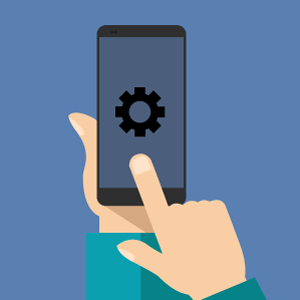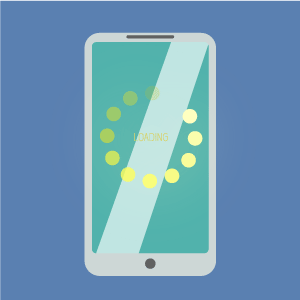Автор: Редакція / Оновлено: 05.02.2025
Часті зависання системи і інші помилки є результатом некоректної роботи програмного забезпечення. Проблемні програми можна легко видалити. Але що робити з встановленим софтом, який не видаляється з системи? В таких випадках пристрій необхідно перепрошити на більш стабільну версію або самостійно внести правки в ОС. У цьому пості ви дізнаєтеся, як відкрити прошивку Android для подальшого її зміни.

Що являє собою прошивка
Прошивка – це операційна система, яка поєднує в єдину ланцюг весь технічний потенціал гаджета і надає користувачеві оптимальні експлуатаційні можливості. Це програмне забезпечення є основою всіх сучасних багатофункціональних пристроїв.
На просторах глобальної мережі можна знайти значну кількість офіційних і кастомних прошивок, які відкривають додаткові можливості.
Чи варто розпаковувати прошивку
Розпакування прошивки являє собою непростий процес, який потребує часу і відповідних навичок, але є досить актуальним і корисним.
За допомогою розпакування користувач може внести корективи в роботу самих різних елементів встановленого програмного забезпечення, виключивши тим самим можливість появи помилок, зависань і багатьох інших неприємних моментів без перепрошивки і заміни.
Замислившись над питанням, чи потрібно розпаковувати прошивку Android, ви напевно знайдете пару додаткових плюсів. З розпакованої прошивки можна отримати apk-файлів або інтегрувати інсталятори інших програм.
Розпакування прошивки Android в ZIP-форматі
Будь-які ZIP-папки розпаковуються звичним архіватором, наприклад WinZip. При цьому процес розпакування займає всього кілька хвилин, оскільки обсяг стиснутих файлів не перевищує 500 Мб. Завантажити та встановити програму можна на будь-який комп’ютер.
Для розпакування Android-прошивки потрібно знайти архів на ПК, клацнути на ньому правою кнопкою миші, вибрати розпаковування і вказати директорію для перенесення файлів. Вирішуючи, ніж розпакувати ZIP-прошивку Android або будь-який інший архів в даному форматі, можете скористатися такими архіваторами, як WinRAR, 7-Zip, PeaZip або IZArc.
Розпакування IMG-прошивок
Популярним розширенням архівів c інсталяційними файлами та іншими даними по прошивці є .img. Це особливий підвид архівів, який не розбирається на складові звичними методами.
Якщо ви не знаєте, як відкрити IMG прошивку Android на Huawei, знадобиться виконати ряд специфічних дій і завантажити додатковий софт. Для роботи з прошивками такого типу знадобляться утиліти EXT4 Unpacker і EXT2 Explore. Після їх завантаження можна приступити до процесу вилучення файлів, який проходить за такою схемою:
- Розпакуйте IMG-архів прошивки в будь-яку директорію на комп’ютері.
- Запустіть програму EXT4 Unpacker і з її допомогою знайдіть файл system.img.
- Збережіть файл system.img з розширенням .ext4 з допомогою кнопки «Зберегти як».
- Після розпакування запустіть софт EXT2 Explore від імені адміністратора. У вкладці «Файл» виберіть пункт «Open Image», вкажіть місце розташування раніше створеного system.ext4.
- У правій частині вікна програми EXT2 Explore натисніть на іконку жорсткого диска правим кліком миші, у випадаючому меню виберіть опцію «Save». Буде запропонована директорія для вилучення, вкажіть будь-яку зручну папку і дочекайтеся закінчення процесу.
Так здійснюється розпакування IMG прошивки Android з метою вилучення з нього корисних даних та інсталяторів.
Перетворення KDZ-архіву в DZ-архів для подальшого створення BIN-папки і звичних архівів
KDZ – формат прошивок, які найчастіше використовує у своїх пристроях компанія LG. Розпакування файлів даних вимагає використання додаткового софта, оскільки звичайні архіватори не здатні забезпечити необхідний доступ до утиліт прошивки і встановленим інсталяторам.
Якщо ви думаєте, як самому поміняти файли в прошивці Android формату .kdz, заздалегідь скачайте програми Windows LG Firmware Extract і EXT2 Explore. Процес розпакування виконується за схемою:
- Запустіть Windows LG Firmware Extract, вкажіть робочу папку «Working Folder». Нею може виявитися будь-яка директорія на ПК, куди ви хочете справити розпаковування.
- Натисніть на кнопку «Open», в полі «KDZ / TOT File», виберіть файл своєї прошивки. Ви побачите всі файли, які зберігаються в KDZ-архіві.
- Натисніть на кнопку «Extract KDZ» і дочекайтеся, поки програма відформатує архів у DZ-формат. Про успішне закінчення процесу буде свідчити напис «Progress Done».
- Перейдіть до пункту «DZ File», виберіть в ньому тільки що створену прошивку DZ-форматі. Відкриється таблиця наявних в архіві файлів. Потрібно вибрати всі файли з розширенням .bin і натиснути на кнопку «Extract DZ». Після завершення процесу з’явиться напис «Progress extract DZFile Done».
- Для перетворення файлів .bin в формат .img необхідно натиснути на кнопку «Merge bin System». В директорії, яку ви спочатку вказали в якості робочої папки, буде створено каталог «Merge output», в якому знайдете system.img.
Для відкриття цього файлу вами заздалегідь була завантажена програма EXT2 Explore. З її допомогою ви зможете прибрати з прошивки все необхідне і дістати корисні інсталятори для кастомних прошивки.
Розпакування QSB і INB-прошивок
Прошивки з розширенням .qsb і .inb є прерогативою пристроїв компанії Lenovo. Їх розпакування не займає великої кількості часу і проводиться за допомогою всього однієї утиліти LenovoWinTools.
Дана програма має інтуїтивно зрозуміле управління і надає масу додаткових можливостей. Крім розпакування прошивок вона дозволяє здійснювати швидку зворотну збірку прошивки з уже зміненими файлами, сприяє комфортній роботі з контекстним меню, проводить збірку декількох частин файлів в один.
Для роботи з прошивкою через редактор LenovoWinTools досить встановити русифіковану програму, зайти в пункт «Файл» і за допомогою наявних інструментів вибрати свою прошивку. Далі потрібно почекати, і тоді прямо з програми зможете оперувати файлами прошивки.
Як прошити пристрої на базі Android
Знайдіть нову або кастомну версію операційної системи та проведіть її установку. Зробити це можна кількома способами: з використанням ПК і без нього. Принципи оновлення прошивок на всіх пристроях схожі, але є деякі нюанси, які відносяться до певних моделей та марок пристроїв.